



|

|

|
Управление
движением объекта
Во Flash существует
понятие «ведущего слоя» —
Guide Layer.
При выборе этого термина
разработчики Flash воспользовались своеобразной игрой слов английского языка.
Дело в том, что ведущий слой имеет два предназначения:
Чтобы создать
слой-инструкцию, необходимо:
В результате
в списке слоев возле имени слоя появится значок в виде молоточка. Он говорит
о том, что содержимое данного слоя предназначено исключительно для разработчиков,
но не для конечных пользователей («зрителей»). На рис. 9.12 показан
пример слоя-инструкции, содержащего единственный элемент — текстовый блок.
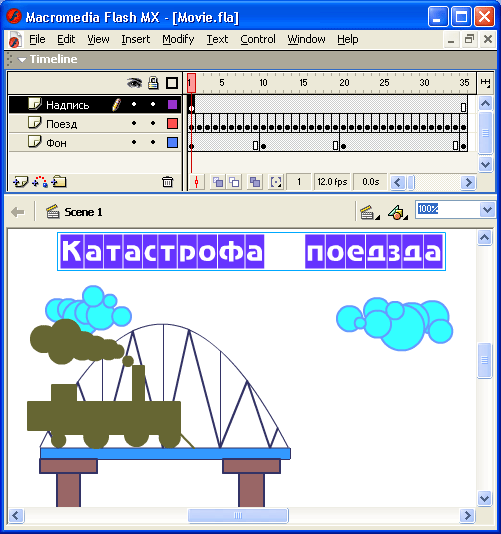
Рис. 9.12.
Пример слоя-инструкции
Как было сказано
выше, второй тип ведущего слоя — это слой, описывающий траекторию, по которой
движется объект. Особенность такого применения ведущего слоя состоит в том,
что предварительно требуется создать tweened-анимацию прямолинейного движения
объекта.
Чтобы заставить
двигаться объект по произвольной траектории, необходимо выполнить следующие
действия:
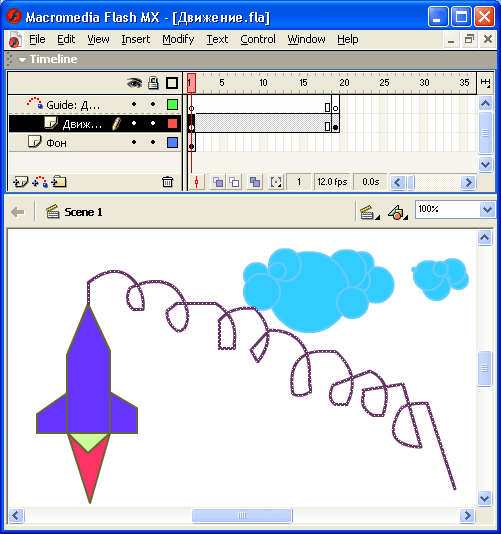
Рис. 9.13.
Применение ведущего слоя для управления движением объекта
Снимите выделение
с анимированного объекта и воспроизведите фильм.
Замечание
Если вы построите траекторию, которая содержит пересекающиеся или соприкасающиеся участки, то объект будет двигаться по кратчайшему маршруту, соединяющему начальную и конечную точки траектории (рис. 9.14).
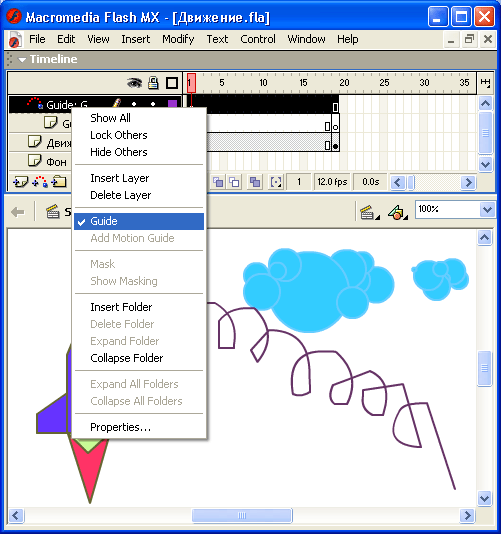
Рис. 9.14.
Самовольное изменение маршрута Flash
После того,
как траектория будет создана, вы можете сделать ее невидимой. Для этого требуется
сделать невидимым ведущий слой. Изменение видимости слоя выполняется щелчком
мыши на соответствующем значке в списке слоев временной диаграммы.

|

|

|